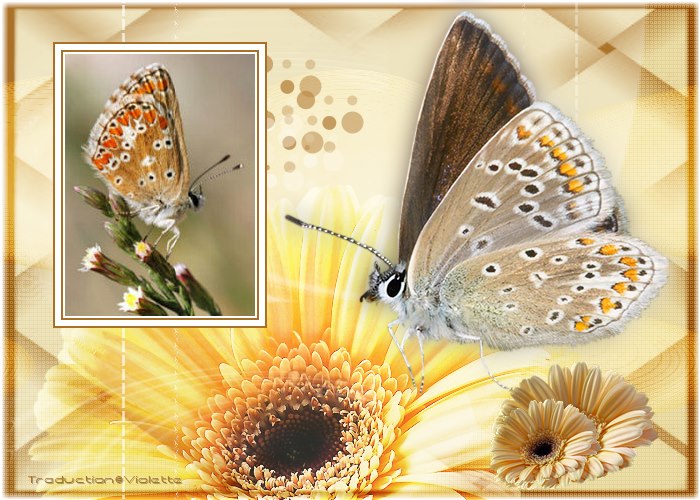|
Les Tutoriels Traduits de Gerry avec son aimable autorisation *** Les tutoriels sont la propriété de leurs auteurs *** *** Spring in 2008 *** Ce tutoriel a été réalisé dans PSP XII mais peut être effectué dans les autres versions PSP *** Matériel nécessaire pour effectuer ce tutoriel: Fournitures de ©Gerry *** Pinceaux - Placer dans votre dossier Pinceau ( dossier Corel_12 de Program Files) Presets - Placer dans "Paramètres par défaut" Sélections - Placer dans votre dossier Sélection Tubes - Ouvrir dans votre PSP Masque - Placer dans votre dossier Masques Gradient - Placer dans votre dossier dégradé (ou Corel_06 de Program Files ) *** Filtres : ICIVM Toolbox/ softborder Deformation / Cisaillement screenwork/boxet dot *** ***
|